Cách reset Modem wifi trên máy tính giúp cho bạn có thể lấy lại được mật khẩu khi bị quên và cũng là phương pháp giải quyết tình trạng wifi bị giật, lag, đường truyền yếu hoặc không vào được sau một thời gian dài sử dụng. Hãy cùng iSolution tìm hiểu qua bài viết dưới đây nhé!
Reset Modem wifi là thao tác dễ nhất với những người không am hiểu về thiết bị thu phát wifi, đường truyền internet này, hệ thống mạng lan, mỗi modem đều có nút bấm reset wifi ở vị trí khác nhau, và yêu cầu thời gian giữ nút cũng không giống nhau. Thông thường, chúng ta sẽ đăng nhập vào tài khoản admin để có thể vào cấu hình của modem và điều chỉnh. Thế nhưng nếu như chúng ta quên mật mật khẩu hay mật khẩu đã bị thay đổi thì cách nhanh nhất và hữu dụng lúc này chính là cách reset lại modem wifi.

Bước 1: Hầu hết với các Modem đều có các đèn chính như Power, System, ADSL, WLAN cùng các số tương ứng với cổng cắm mạng đang sử dụng. Các bạn hãy quay mặt sau của Modem chú ý dòng chữ Reset và nút nhỏ. Tùy vào từng dạng Modem mà nút Reset Modem sẽ được bố trí khác nhau.

Bước 2: Để reset modem wifi, người dùng có thể sử dụng đầu bút, tăm, que sắt ... để chọc vào nút Reset và giữ nguyên khoảng 10s.

Bước 3: Đợi đến khi thấy các đèn Modem tắt hết và bật lại chỉ còn đèn Power thì nhả bút ra.
Bước 4: Chờ giây lát để modem khởi động lại.
Bước 5: Tiếp đó bạn bật máy tính đã có kết nối dây cáp với Modem. Bật trình duyệt web và nhập địa chỉ 192.168.1.1 vào thanh Address.
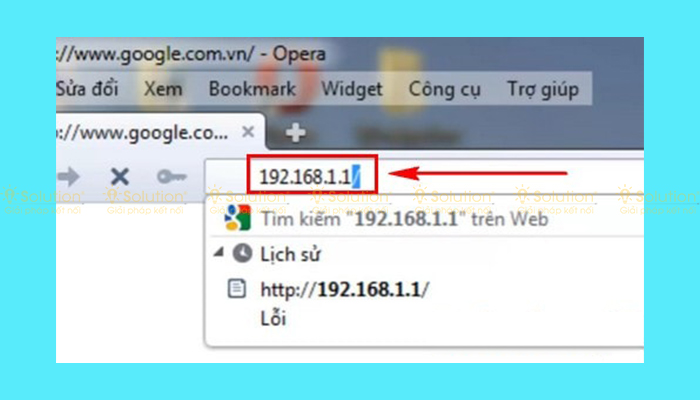
Bước 6: Khi được hỏi mật khẩu truy cập cấu hình modem, bạn chỉ cần nhập tài khoản và mật khẩu cùng là admin hoặc bạn có thể lấy tài khoản mặc định ở mặt sau thiết để truy cập.
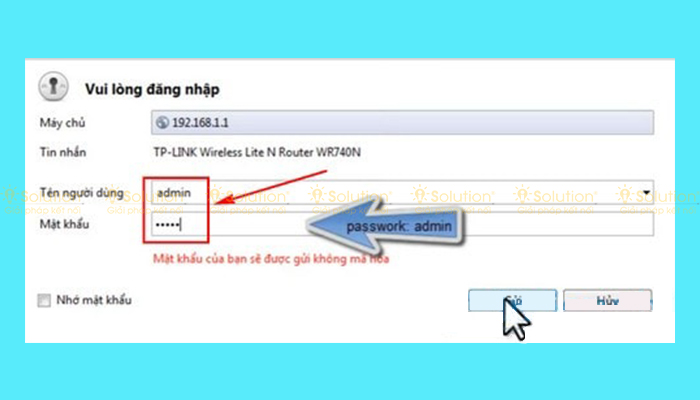
Vậy là bạn sẽ truy cập được cấu hình Modem ngay lập tức. Tại đây, bạn chỉ cần kiểm tra và điều chỉnh lại cấu hình của thiết bị là có thể sử dụng được.
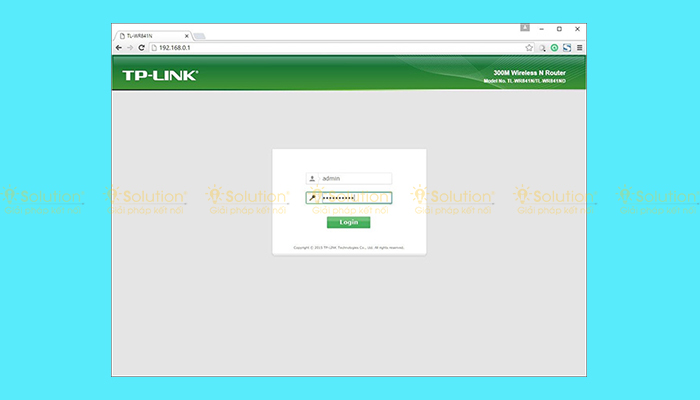
Với các bước đơn giản trên, hy vọng rằng bạn đã khắc phục được chúng một cách dễ dàng. Chúc bạn thành công!